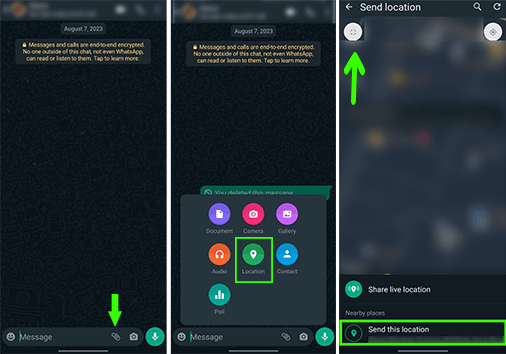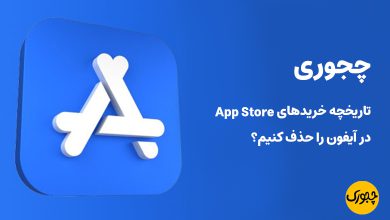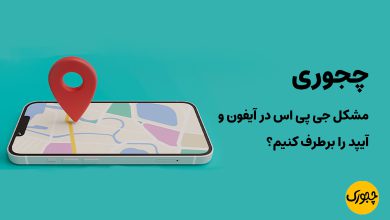چجوری در واتساپ لوکیشن بفرستم؟
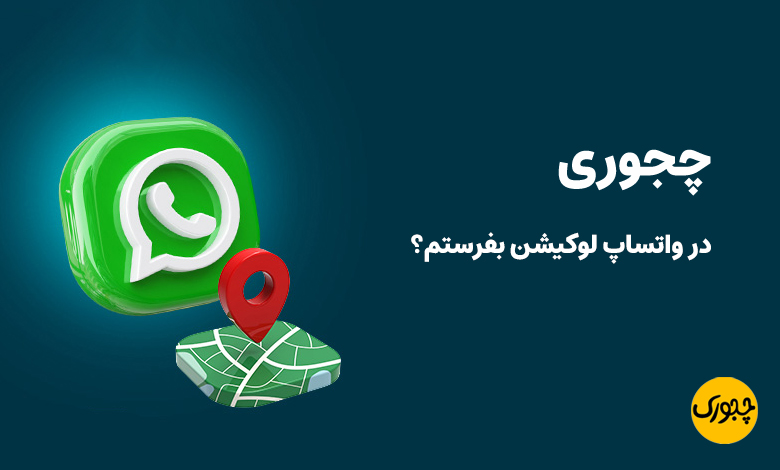
چجوری در واتساپ لوکیشن بفرستم؟ واتساپ به عنوان یکی از برنامه های پیامرسان در دنیا استفاده می شود و در ایران هم افراد زیادی از آن استفاده می کنند. در این برنامه مانند تلگرام و دیگر پیامرسان ها امکان ارسال لوکیشن وجود دارد و شما می توانید برای فرستادن موقعیت خود برای دوستانتان از ارسال لوکیشن در واتس اپ استفاده کنید. اگر با روش های ارسال لوکیش در واتس اپ آشنایی ندارید این مطلب از سایت چجوری را تا انتها مطالعه کنید.
لوکیشن در واتساپ چیست؟
لوکیشن قابلیتی در واتساپ است که به کاربران اجازه میدهد موقعیت فعلی خود یا آدرس مکانی را با دیگران به اشتراک بگذارند، همچنین در این قابلیت امکان ارائه موقعیت زنده به کاربران ارائه داده شده است.
نکاتی که باید هنگام فرستادن لوکیشن در واتساپ در نظر داشته باشید!
در اینجا بهترین روش هایی وجود دارد که باید هنگام اشتراک گذاری موقعیت مکانی خود در واتس اپ به خاطر داشته باشید:
به حریم خصوصی خود توجه داشته باشید: اشتراک گذاری موقعیت مکانی خود در واتساپ میتواند راهی عالی برای برقراری ارتباط با دوستان و خانواده تان باشد، اما توجه به نگرانیهای حفظ حریم خصوصی ضروری است. در نظر بگیرید که مکان خود را فقط با افرادی که به آنها اعتماد دارید و باید مکان شما را بدانند به اشتراک بگذارید.
محیط اطراف خود را بشناسید: هنگام اشتراک گذاری موقعیت مکانی خود در واتساپ، مراقب محیط اطراف خود و خطرات احتمالی باشید. از به اشتراک گذاشتن موقعیت مکانی خود در مناطقی که ممکن است شما را در معرض خطر قرار دهد یا جایی که احساس امنیت نمی کنید خودداری کنید.
از ویژگی «اشتراک گذاری موقعیت مکانی لحظه ای» استفاده کنید: واتساپ دارای ویژگی “Share Live Location” است که به شما امکان میدهد موقعیت مکانی خود را در زمان واقعی به اشتراک بگذارید. این یک ابزار عالی برای برقراری ارتباط با کسی است که میخواهید به صورت لحظه ای از موقعیت مکانی شما مطلع شوند.
مکان خود را فقط برای مدت محدودی به اشتراک بگذارید: اگر مکان خود را با هدف خاصی مانند ملاقات با شخصی به اشتراک می گذارید، مکان خود را فقط برای مدت محدودی به اشتراک بگذارید. این به محافظت از حریم خصوصی شما و ایمن نگه داشتن اطلاعات موقعیت مکانی شما کمک می کند.
نصب آخرین نسخه برنامه واتساپ: برای اطمینان از بهترین تجربه هنگام اشتراک گذاری موقعیت مکانی خود در WhatsApp، مطمئن شوید که این برنامه را در دستگاه خود به روز کرده اید.
با پیروی از این بهترین شیوهها، میتوانید مطمئن شوید که تجربه شما از اشتراک گذاری موقعیت مکانی خود در واتساپ، امن و لذت بخش است.
آموزش ارسال لوکیشن در واتساپ
همانطور که در بخش های بالاتر ذکر کردیم شما به دو صورت می توانید برای ارسال لوکیشن در واتساپ ایفون و اندروید (موقعیت مکانی فعلی. موقعیت مکانی لحظه ای) اقدام کنید که در آموزش زیر به توضیح هر کدام به صورت تصویری خواهیم پرداخت.
ارسال لوکیشن در واتساپ ایفون
در اینجا اموزش فرستادن لوکیشن در واتساپ ایفون آورده شده است:
- چتی را که میخواهید موقعیت مکانی خود را با آن به اشتراک بگذارید باز کنید و روی نماد + ضربه بزنید.
- از منوی باز شده “Location” را انتخاب کنید.
- به دلخواه خود روی گزینه “Share live location” یا “Send your current location” ضربه بزنید.
- اگر میخواهید اشتراکگذاری موقعیت مکانی خود را قبل از زمانی که برای آن تعیین کردهاید متوقف کنید، روی “Stop Sharing” مطابق تصویر زیر ضربه بزنید. این برای چت های گروهی و شخصی کار می کند.
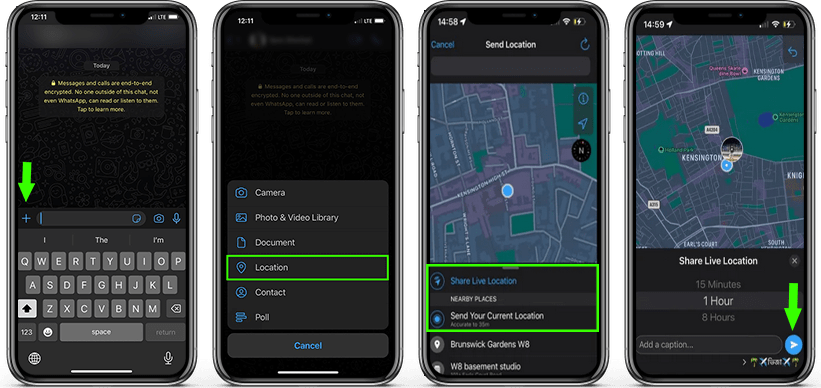
ارسال لوکیشن در واتساپ اندروید
برای فرستادن لوکیشن در واتساپ اندروید، مطابق دستورالعمل زیر اقدام کنید:
- چت یا گروهی را که می خواهید موقعیت مکانی خود را ارسال نمایید، باز کنید.
- روی نماد گیره در سمت راست پایین صفحه خود ضربه بزنید.
- از منوی باز شده، “Location” را انتخاب کنید.
- بسته به ترجیح خود، “Share live location” یا “Send your current location” را انتخاب کنید.
- اگر گزینه “Share live location” را انتخاب کنید، میتوانید مدت زمان اشتراک گذاری موقعیت مکانی خود را انتخاب کنید. مدت زمان مورد نظر خود را انتخاب کنید و در نهایت روی نماد فلش در گوشه سمت راست پایین ضربه بزنید.
- اگر میخواهید اشتراک گذاری موقعیت مکانی خود را متوقف کنید، دکمه “Stop Sharing” را بزنید.
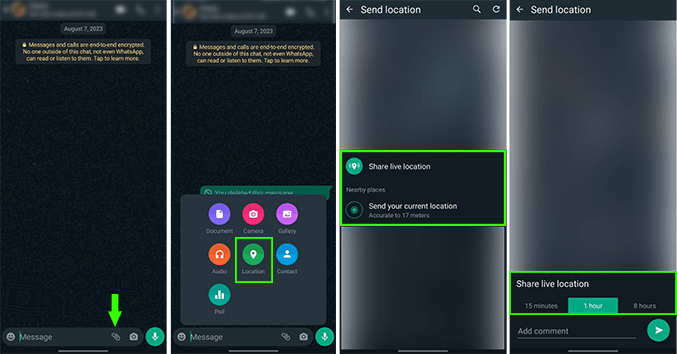
مراحل ارسال موقعیت مکانی شما در واتساپ استاندارد و واتساپ بیزینس یکسان است. با ارسال پیامی در واتساپ می توانید این ویژگی را تست کنید.
چگونه در واتساپ لوکیشن جای دیگر را بفرستیم؟
برای ارسال مکانی متفاوت از مکان خود یا فرستادن لوکیشن فیک در واتساپ ایفون و اندروید، این مراحل را دنبال کنید:
- چت شخص مورد نظر را باز کنید و روی نماد (+) در گوشی ایفون و روی نماد گیره در سمت راست پایین صفحه کلیک کنید و سپس “Location” را انتخاب کنید.
- روی نماد مربع در گوشه سمت چپ بالای نقشه ضربه بزنید و سپس موقعیت مکانی خود را از روی نقشه انتخاب کنید
- اکنون بر روی “Send this location” ضربه بزنید.